Kaip perkelti kontaktus iš „Mac“ į „iPhone Xs / Xs“ Max / XR / X / 8/7/6/5
Kaip galiu perkelti kontaktus iš „Mac“ į savo „iPhone“6 plius? Turiu daug svarbių kontaktų, išskyrus kompiuterį. Noriu išsaugoti juos savo „iPhone“. Bet aš nežinau, kaip pašalinti šiuos kontaktus iš savo „MacBook“ į savo „iPhone 6 plus“. Bet kokia idėja? Prašau, praneškite man.- Justinas iš JAV
Be jokios abejonės, kontaktai elektroniniameįranga, ypač „iPhone“, yra gyvybiškai svarbi beveik darbuotojams. Vieną dieną jūs turite naują telefoną ir turite perkelti kontaktus iš savo kompiuterio į naują telefoną. Gal problema ateina. Daugelis vartotojų vis dar nežino, kaip eksportuoti kontaktus iš kompiuterio į „iPhone“. Štai du būdai, kaip išmokyti perkelkite kontaktus iš „MacBook“ / „MacBook Air“ / „MacBook Pro“ / „iMac“ į „iPhone“.
1 būdas. Sinchronizuokite „iPhone“ kontaktus su „iTunes“ naudodami USB
Kai reikia išsiaiškinti, kaip perkelti kontaktus išKompiuteryje su „iPhone“, jūsų galvoje atsiranda daug sprendimų, tokių kaip sinchronizavimas su „iTunes“, sinchronizavimas su „Contacts“ programa „Mac“ su „iCloud“ ir kt. Čia yra būdas sinchronizuoti kontaktus per iTunes naudojant USB.
- 1 žingsnis. Atidarykite „iTunes“ ir įsitikinkite, kad turite naujausią versiją.
- 2 žingsnis. Prijunkite „iPhone“ prie kompiuterio per 2.0 USB kabelį.
- 3 žingsnis. Spustelėkite „iPhone“ piktogramą, esančią „iTunes“ meniu antraštėje „Įrenginiai“.

- 4 žingsnis. Pasirinkite „Informacija“ ir spustelėkite „Sinchronizuoti pridėtų knygų kontaktus“.

- 5 žingsnis. Spustelėkite „Taikyti“, kad pradėtumėte perkėlimą, ir palaukite, kol pasirodys „iTunes“ „iPhone Sync“ bus baigtas.
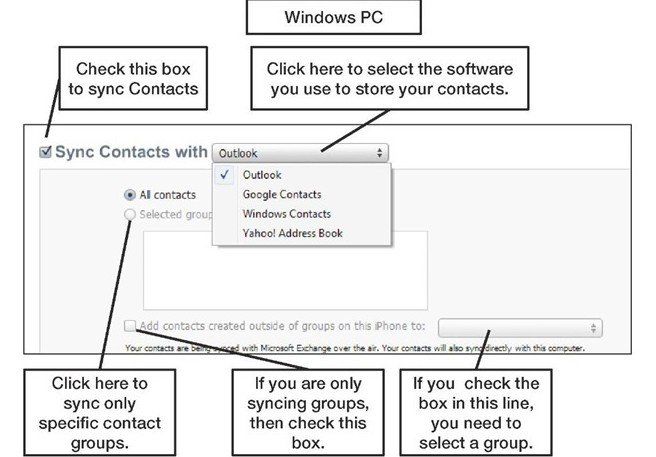
- 6 žingsnis. Atjunkite „iOS 10/9/8“ įrenginius, šoninės juostos meniu spustelėdami „Išstumti“.
Perkelkite savo kontaktus iš „Mac“ į „iPhone“ be „iTunes“
Tie būdai, kuriuos jau minėjau aukščiau, gali perduoti kontaktus. Tačiau turiu pasakyti, kad sinchronizuodami su iTunes galite susidurti su netikėta situacija. Pvz., Jūsų kompiuteryje esantis kontaktas bus pakeistas „iPhone“ ar „iPad“ kontaktais, arba kompiuterio kontaktai negali būti rodomi jūsų įrenginiuose po sinchronizavimo. Išbandykite „Tenorshare iCareFone for Mac“ ir galėsite lengvai sukurti.
- 1 žingsnis. Prieš paleisdami programą, būtinai atsisiųskite ir įdiekite programą.
- 2 žingsnis. Prijunkite įrenginį prie kompiuterio USB kabeliu ir spustelėkite „Pasitikėti“. Pagrindinėje sąsajoje pasirinkite „Failų tvarkyklė“ ir spustelėkite „Susisiekite“.

- 3 žingsnis. Spustelėkite mygtuką „Pridėti“ kairėje, norėdami pasirinkti, kuriuos adresatus norite, tuo pačiu metu galite redaguoti kontaktus savo kompiuteryje

- 4 žingsnis. Spustelėkite „Atnaujinti“ ir jūsų pasirinkti kontaktai bus sinchronizuojami su „iOS“ įrenginiais.
Papildomi patarimai: kaip importuoti kontaktus iš „iPhone“ į „Mac“
„Tenorshare iCareFone for Mac“ ne tik įgalinaperkelti kontaktus iš „Mac“ į „iOS“ įrenginį, bet taip pat eksportuoti kontaktus iš „iPhone“ į „Mac“. Žingsniai yra tokie pat lengvi, kaip aukščiau. Pirmiausia atsisiųskite ir įdiekite „Tenorshare iCareFone for Mac“ savo kompiuteryje.
- 1 žingsnis. Prijunkite savo įrenginį prie „Mac“. Paleiskite „Tenorshare iCareFone“ ir sąsajoje pasirinkite „Failų tvarkyklė“, tada „Kontaktai“.
- 2 žingsnis. Pažymėkite kontaktus, kuriuos norite importuoti į „Mac“. Spustelėkite mygtuką „Eksportuoti“ ir pasirinkite aplanką, kuriame norite išsaugoti kontaktus „Mac“.

Papildomi patarimai, kuriuos turėtumėte žinoti:
Tiesą sakant, ši galinga programa taip pat siūlo šias funkcijas. Jei reikia, galite sužinoti daugiau.
- Pagreitinkite / suderinkite lėtą įrenginį ir atlaisvinkite daugiau vietos
- Atsarginė kopija ir atkurti „iPhone“ / „iPad“ / „iPod“ vienu spustelėjimu
- Pataisykite „iOS“, įstrigusį atkūrimo režimu / DFU režimu, ir paleiskite įrenginį iš naujo
- Nedelsdami ištaisykite „iPhone“ / „iPad“ / „iPod Touch“ operacinę sistemą
Jei turite klausimų apie šį straipsnį arbasusidurdami su problemomis perkeldami kontaktus iš „Mac“ į „iPhone Xs / Xs Max“ / XR / X / 8/8 Plus / 7/6/5, prašome palikti savo komentarą komentarų skiltyje. Beje, nepamirškite dalintis.









